Контроль качества изображения часто начинается с оптимизации данных камеры. Объекты на ваших фотографиях могут содержать искажения или вингеты, которые негативно влияют на окончательный результат. В этом учебнике вы узнаете, как эффективно решать эти проблемы с помощью Adobe Camera Raw и поднять качество изображения на новый уровень.
Основные выводы
- Искажения и вингеты могут быть исправлены с помощью автоматической и ручной настройки в Camera Raw.
- Профиль вашего используемого объектива играет решающую роль в исправлении искажений.
- Автоматическая функция коррекции объектива часто является лучшим выбором для быстрого результата.
Пошаговая инструкция
Чтобы оптимизировать ваши изображения, следуйте этим инструкциям по коррекции объектива в Camera Raw.
Сначала откройте изображение в Adobe Camera Raw. Если у вас есть RAW-изображение, оно получит преимущества от встроенных в камеру корректировок. Эти корректировки могут касаться искажений и вингетов. Чтобы проверить это, перейдите в раздел «Оптика» в инструментах.
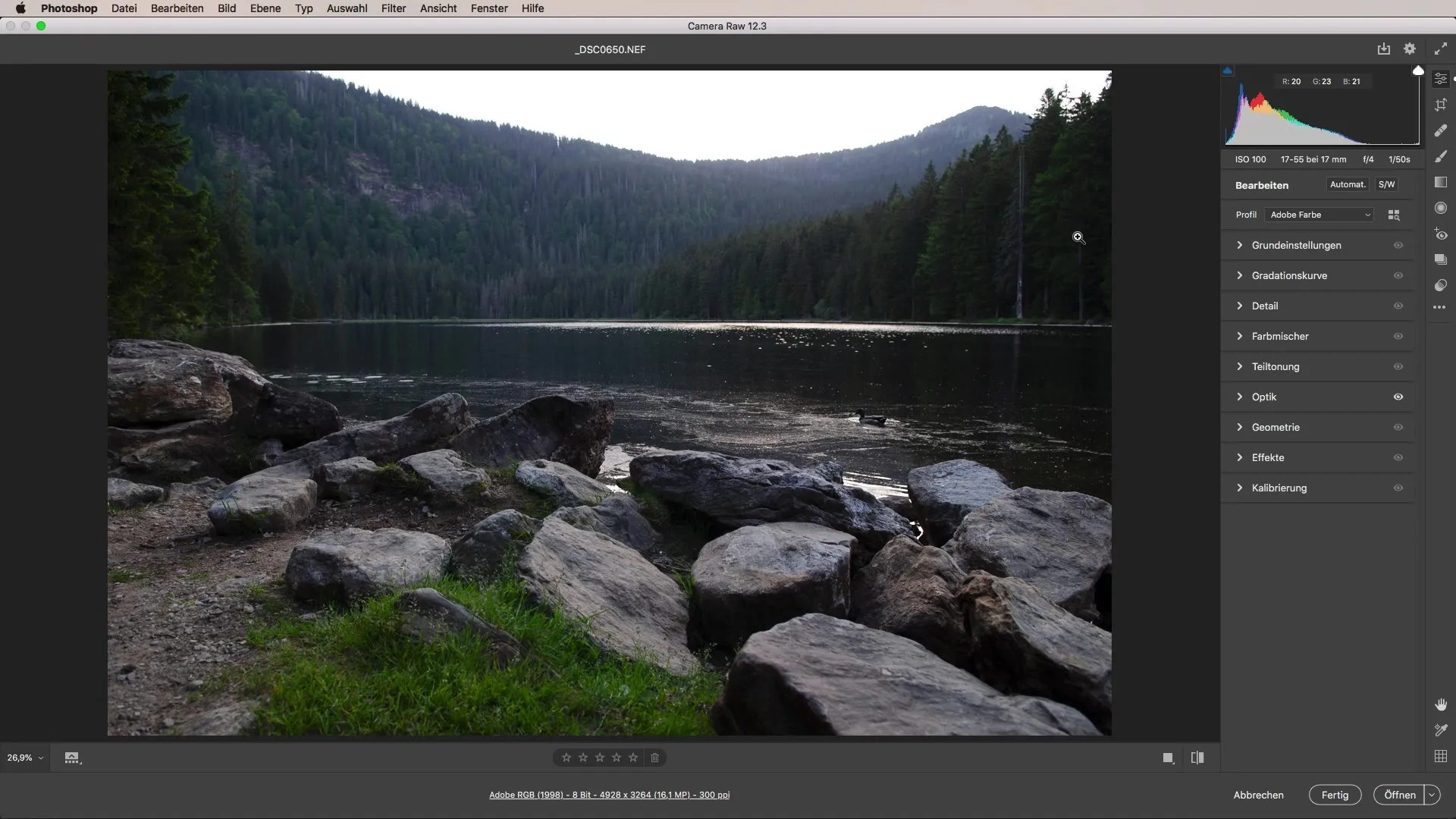
Здесь вы найдете возможность коррекции объектива. Первая доступная вам опция — это ручная настройка. Вы можете непосредственно настроить искажения, чтобы выпрямить кривые линии и отрегулировать вингет по вашему усмотрению. Однако это может быть вызовом, так как вы часто не знаете, что математически правильно.
Чтобы найти более простое и точное решение, рекомендуется выбрать профильную коррекцию. Эта функция учитывает профиль камеры и использует информацию, доступную для вашего конкретного объектива.
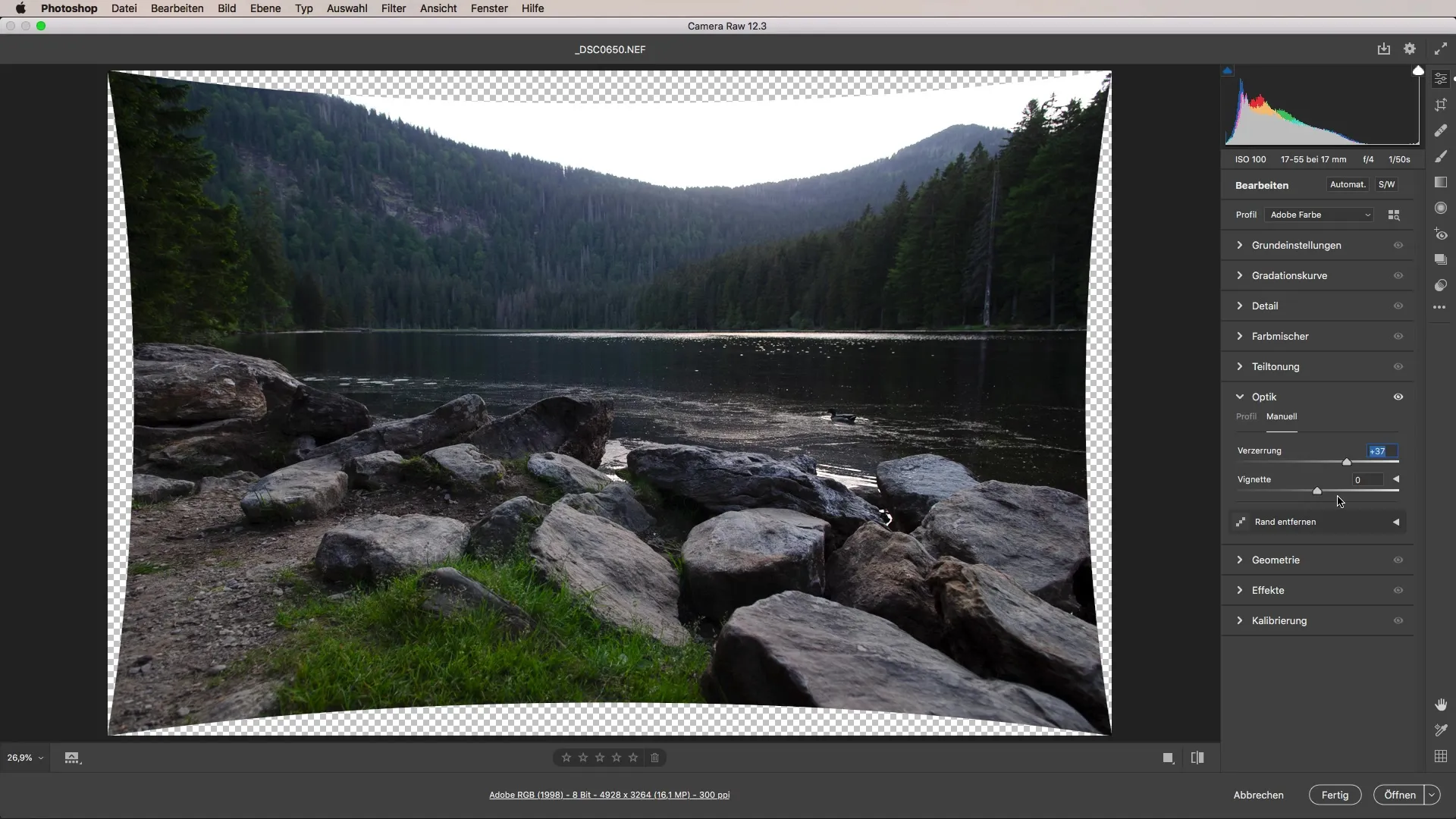
Обратите внимание, что конвертер Camera RAW от Adobe способен считывать специфические данные вашего объектива. Таким образом, автоматически распознается, с каким объективом вы сделали снимок. Это особенно полезно для RAW-изображений, так как камера предоставляет эту информацию непосредственно.
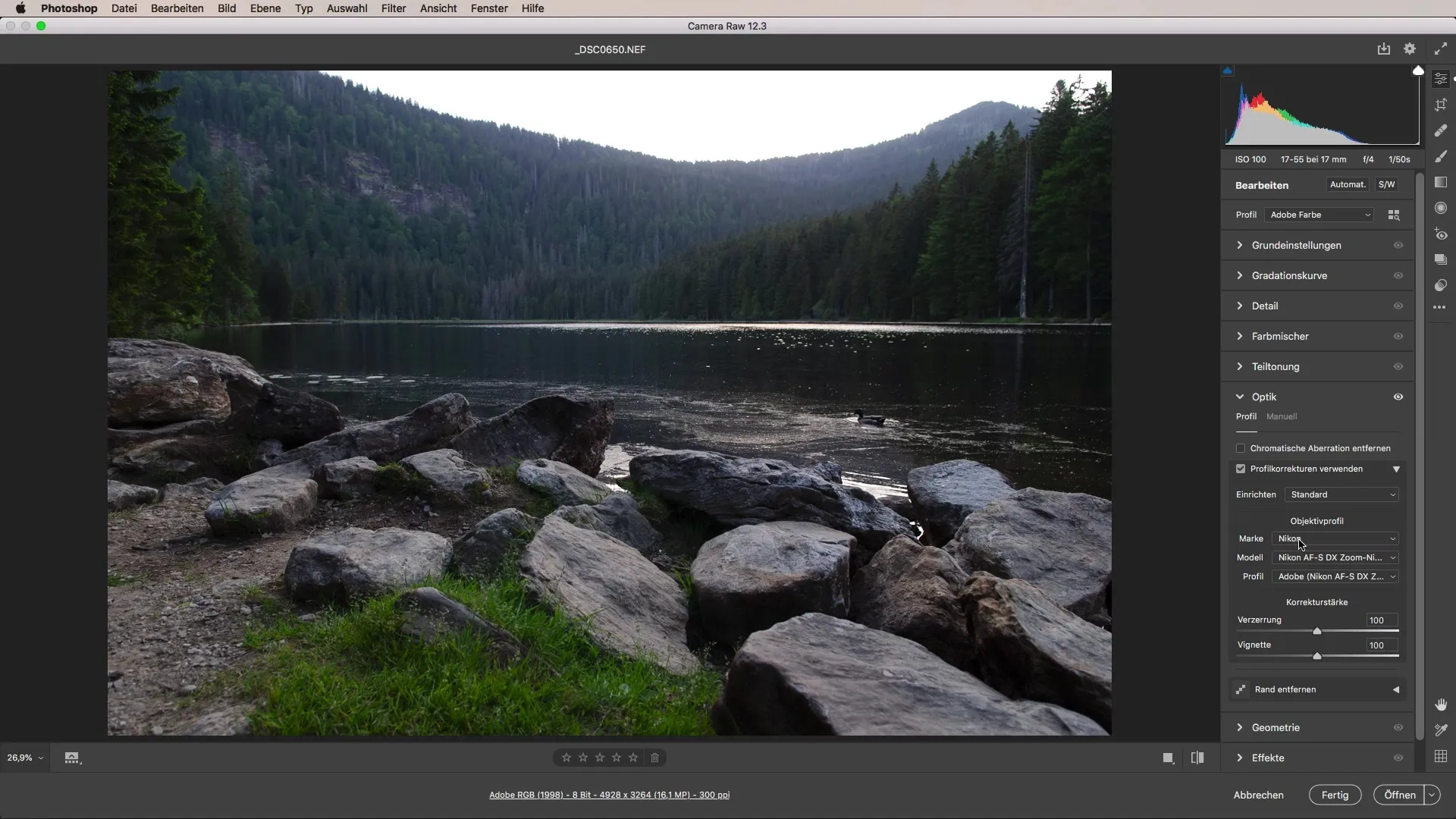
Как только коррекция активирована, вы сразу увидите, как изменяется изображение. Искривления по краям изображения исправляются, а потерянные элементы информации восстанавливаются. Однако возможно, что вы потеряете некоторые области изображения, поскольку коррекция эффективно обрезает изображение по краям.
Здесь важно осознавать, что в процессе постобработки вы можете потерять немного пространства по бокам и сверху. Хотя Photoshop и Camera Raw могут хорошо компенсировать небольшие искажения, в зависимости от изображения вам может понадобиться пожертвовать некоторыми деталями на краях.
Еще одной полезной возможностью в рамках этой функциональности является тонкая настройка силы коррекции. Когда вы просматриваете предварительный просмотр, вы можете увидеть, сколько коррекции вы хотите и удовлетворены ли вы результатами.
Дополнительно вы можете использовать функцию выравнивания горизонта, чтобы убедиться, что композиция изображения верна.
Для ручной настройки полезны опции для более эффективной настройки вингета. С помощью ползунков вы можете внести изменения, которые целенаправленно усиливают или уменьшают яркость по краям.
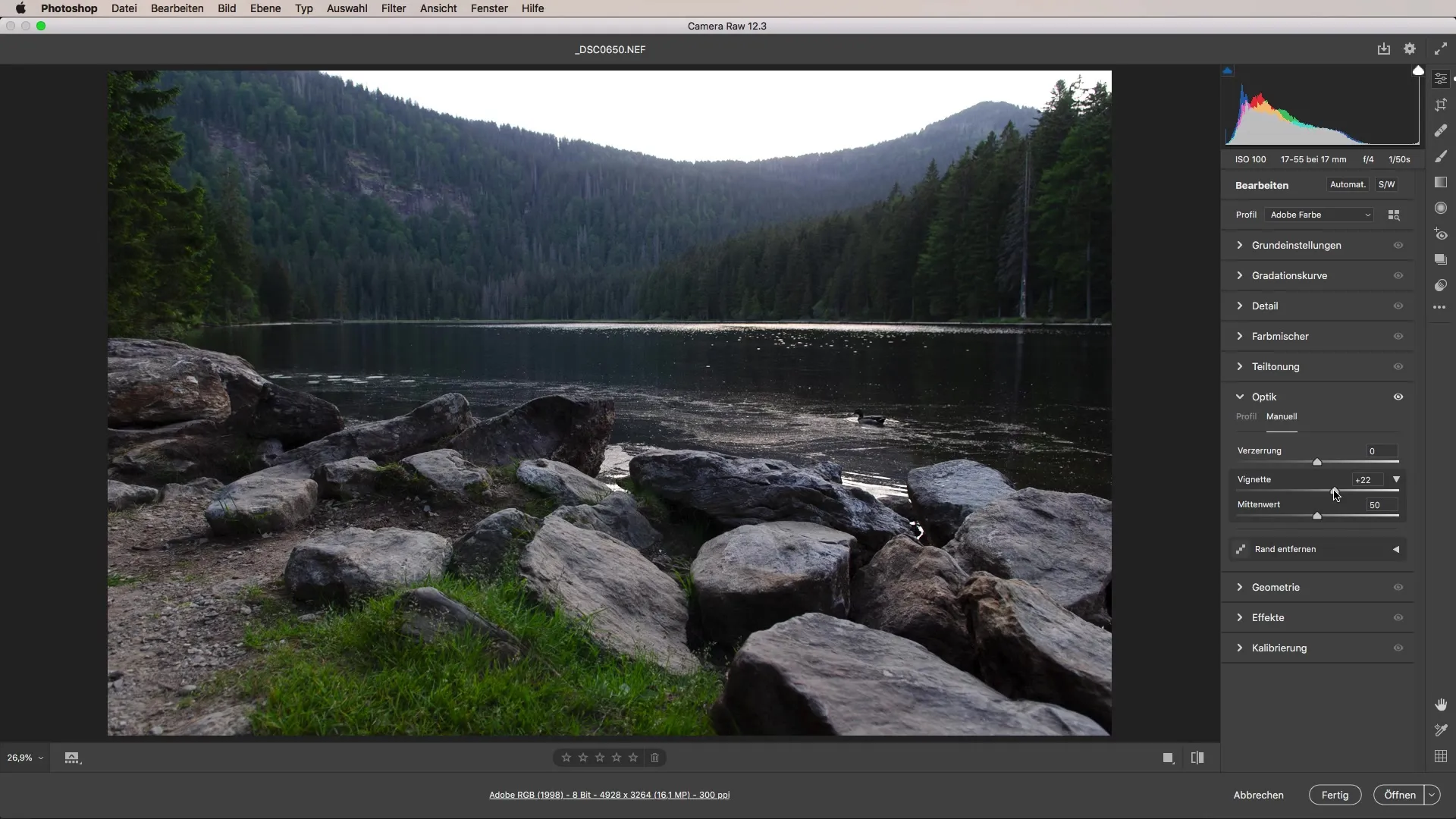
Тем не менее, важно подчеркнуть, что автоматическая профильная коррекция обычно является лучшим выбором, поскольку она элегантно и быстро решает математические проблемы, стоящие за процессом оптимизации.
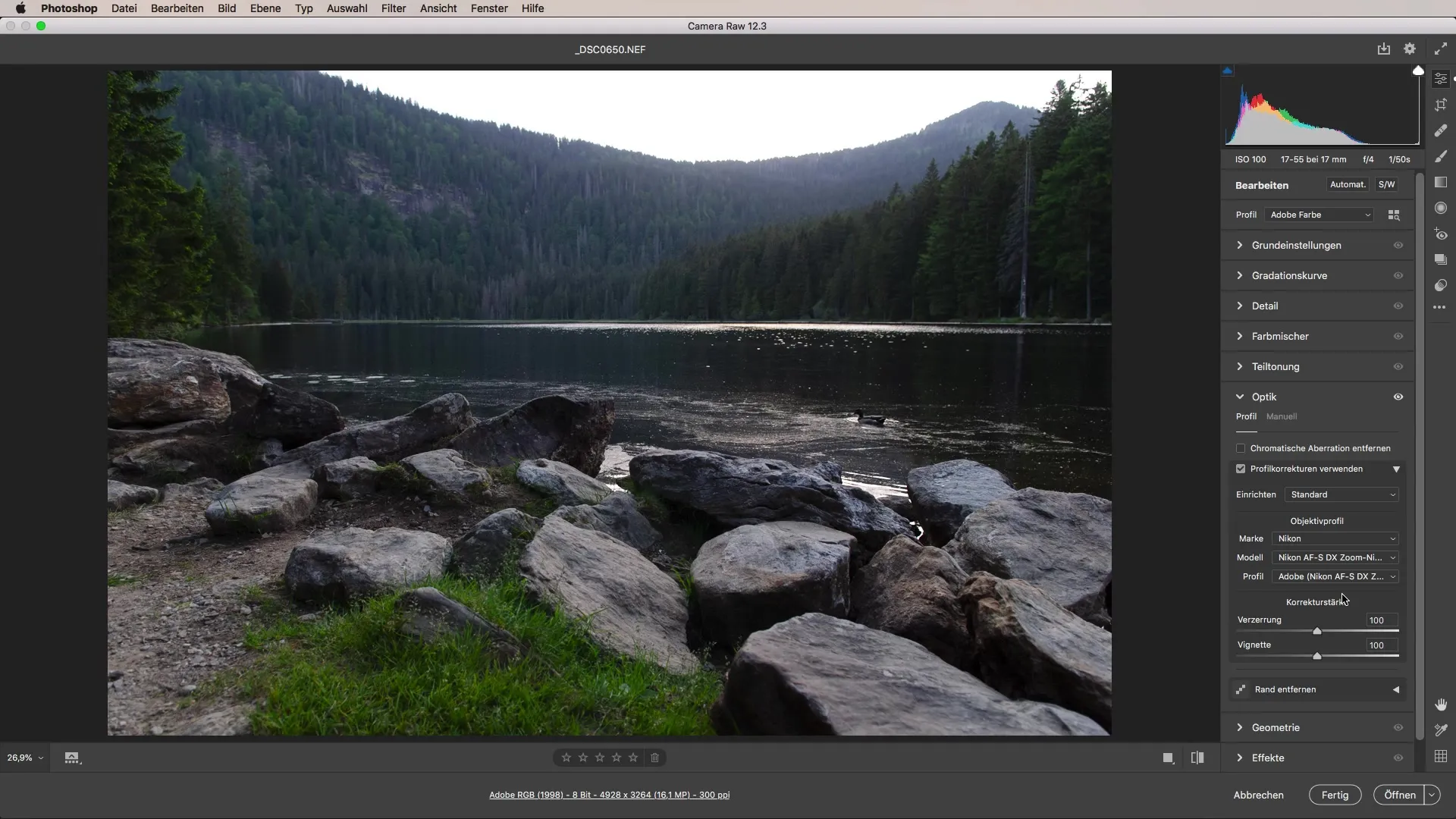
Резюме – Оптимизация изображений с помощью коррекции объектива в Camera Raw
Чтобы устранить искажения и вингеты на ваших изображениях, правильное использование Adobe Camera Raw имеет решающее значение. Правильное использование профильной коррекции может значительно улучшить ваши фотографии и одновременно сократить время обработки.
Часто задаваемые вопросы
Как я могу исправить искажения на своих изображениях?Искажения можно легко устранить в Adobe Camera Raw с помощью коррекции объектива.
В чем разница между ручной и автоматической коррекцией объектива?Ручная коррекция требует ваших собственных настроек, тогда как автоматическая коррекция основана на профильных данных объектива и часто дает более быстрые результаты.
Как мне найти правильные настройки объектива для моего изображения?Конвертер Camera RAW обычно автоматически распознает используемый объектив и соответственно настраивает параметры.
Могу ли я настроить силу коррекции?Да, вы можете настроить силу коррекции в настройках объектива, чтобы достичь наилучшего результата.


